Als je voor de installatie en configuratie van pfSense je server aan een private network hebt toegevoegd, blokkeert pfSense om veiligheidsredenen automatisch toegang tot de webinterface via publiek internet. Mocht je toch toegang tot de pfSense webinterface via publiek internet nodig hebben, dan zijn er twee manieren om die te verkrijgen:
- De packet filter uitschakelen
- Toegang in de firewall toestaan
In deze handleiding laten we zien hoe je beide methodes gebruikt. Om veiligheidsredenen raden we aan om in een productieomgeving geen toegang tot de pfSense webinterface via publiek internet te verlenen.
De packet filter uitschakelen
pfSense gebruikt een packet filter om toegang tot de WebGUI via publiek internet tegen te houden. Je kunt de packet filter via SSH/de console uitschakelen als volgt:
Stap 1
Verbind met je pfSense-firewall via SSH of de VPS-console.
Stap 2
Je krijgt het pfSense console-menu te zien. Druk op 8 om naar de shell te gaan.
Stap 3
Schakel de packet filter uit met het commando:
pfctl -dJe kunt nu via publiek internet verbinden met de WebGUI. Dit kan handig zijn bij de initiële setup van pfSense, maar is onveilig voor dagelijks gebruik.
De packet filter schakel je opnieuw in met het commando:
pfctl -eToegang in de firewall toestaan
Een veiligere methode is door een firewall regel aan te maken en daarin toegang tot poort 443 voor een specifiek IP-adres waar vandaan je publieke toegang nodig hebt te whitelisten.
Stap 1
Log in op de pfSense webinterface en klik in het bovenste menu op 'Firewall' > 'Rules'.
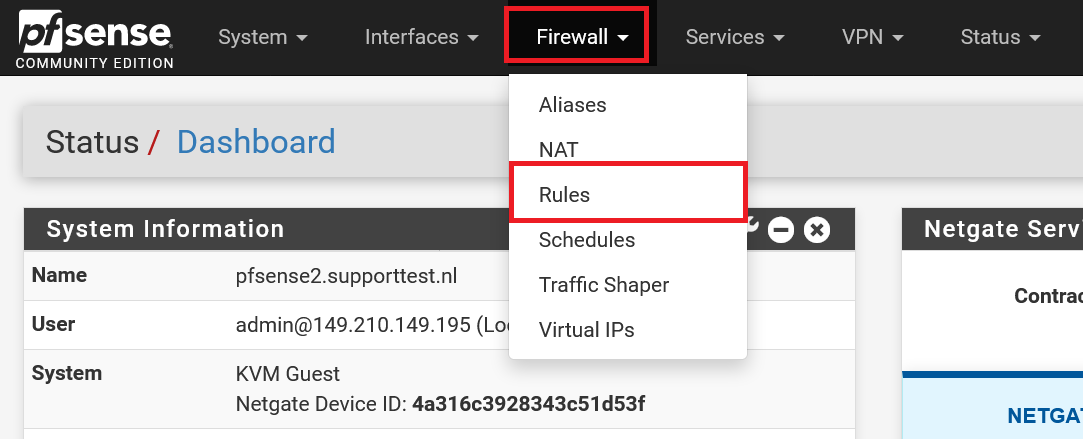
Stap 2
Klik op 'Add' om een nieuwe regel toe te voegen. De linker add-knop voegt de regel boven bestaande regels toe, de rechter er onder.
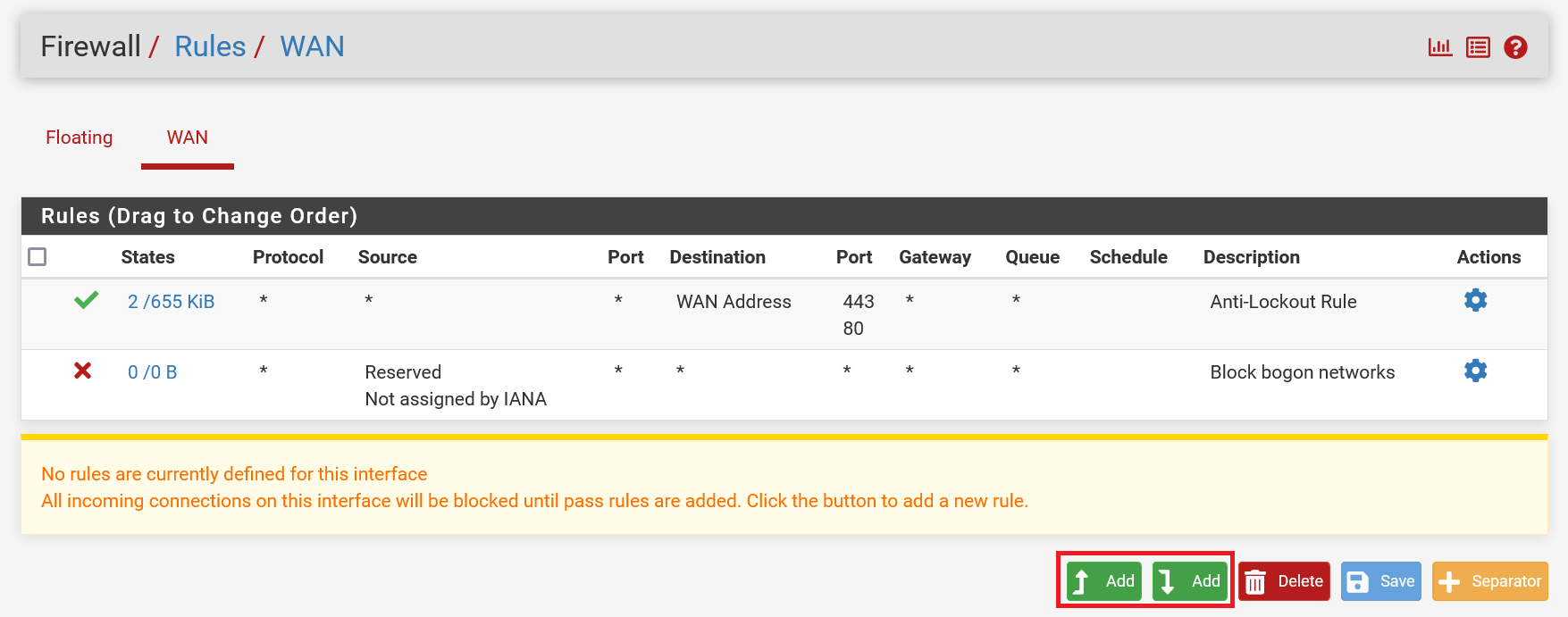
Stap 3
Vul de nieuwe regel in zoals in het voorbeeld en klik op 'Save'. Let wel dat je het IP-adres 123.123.123.123 aanpast naar het IP-adres waar vandaan je wil verbinden met de WebGUI.
Daarmee zijn we aan het eind gekomen van deze handleiding voor het verlenen van toegang tot de pfSense WebGUI via een publieke internetverbinding.
Mocht je aan de hand van dit artikel nog vragen hebben, aarzel dan niet om onze supportafdeling te benaderen. Je kunt hen bereiken via de knop 'Neem contact op' onderaan deze pagina.





